
Многие сайты, для защиты от трафика с подозрительных и небезопасных ip-адресов, используют платформу cloudflare.com. На данный момент, нет перевода интерфейса на русский язык.

Бесплатный сервис Cloudflare для защиты вашего сайта. При нажатии на ссылку регистрации, загружается страница с тарифными планами по безопасности и производительности интернет-приложений. Для вашего персонального сайта предлагается бесплатный тарифный план.

Регистрация в Cloudflare. Для тестирования Cloudflare нажимаю кнопку "Добавить вебсайт" бесплатного тарифного плана и попадаю на страницу регистрации.
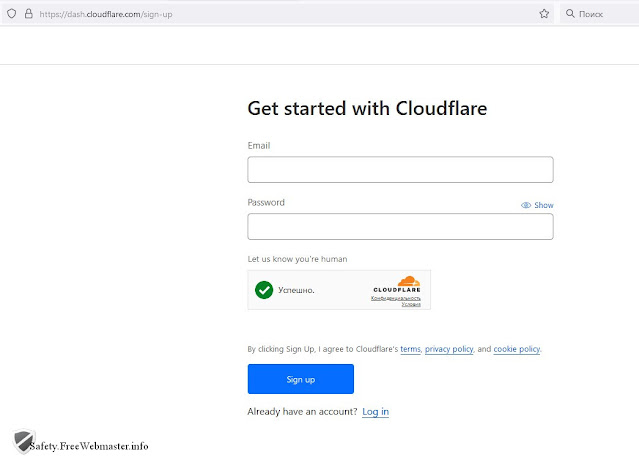
Настройки профиля Cloudflare. На странице dash.cloudflare.com/profile, в разделе "Preferences - Appearance", можно выбрать темный стиль отображения интерфейса.

Как добавить персональный сайт в Cloudflare. По ссылке "Add site" в верху справа попадаем на страницу, где можно добавить ваш домен. Обратите внимание, что пример добавляемого домена example.com, то есть использовать субдомен, типа www.example.com не получится.

Если введете субдомен, система выдаст ошибку. Убедитесь, что вы указываете корневой домен, а не субдомены (например, example.com, а не subdomain.example.com).
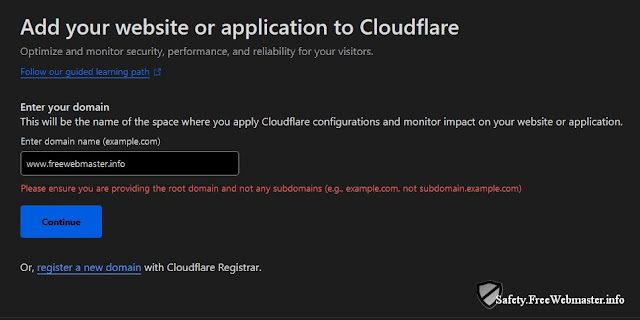
Как добавить субдомен в Cloudflare? Уже думал, что протестировать сервис Cloudflare не выйдет, как система позволила добавить субдомен на бесплатной блогерской платформе Blogger. И теперь, первый шаг, это выбор бесплатного тарифного плана - Free.
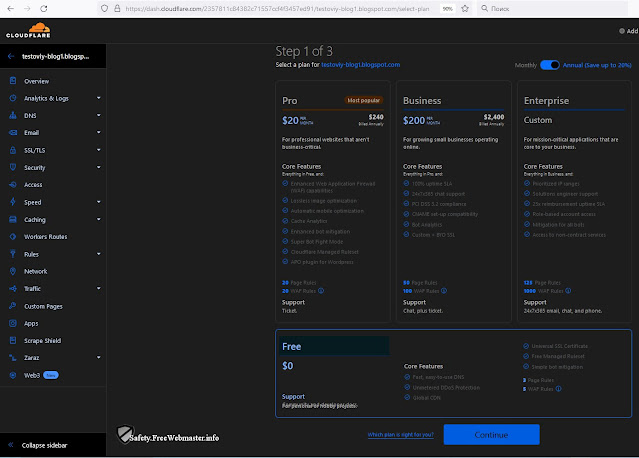
Сканирование записей DNS в Cloudflare. Бесплатный тарифный план включает, в том числе, собственный сервис DNS. В результате сканирования, платформа определила две записи DNS для моего субдомена. Эти записи, даже, можно редактировать, однако, чтобы активировать сервис Cloudflare для этого домена, необходимо обновить серверы имен у своего регистратора на предоставленные платформой. Конечно, такой возможности Blogger не предоставляет.
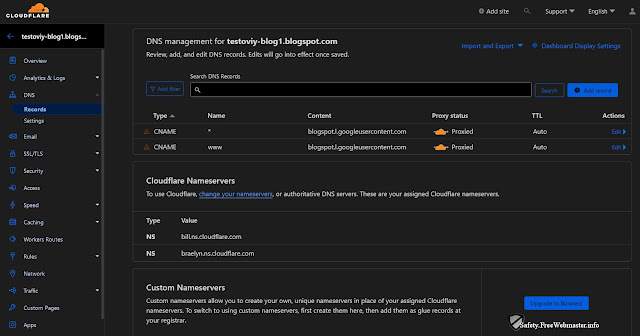
Тестирование Cloudflare с бесплатным доменом. На платформу Cloudflare можно добавить бесплатный домен зоны pp.ua. Зарегистрировав такой домен, просмотрел записи DNS.

При добавлении домена coi.pp.ua, сервис Cloudflare просканировал существующие для него записи DNS.

Указываем DNS Cloudflare для своего домена. Теперь, необходимо заменить серверы доменных имен у регистратора, на предоставленные Cloudflare, чтобы активировать сервис для этого домена. Уже, через несколько минут после замены DNS, домен активировался в сервисе и в разделе обзора домена, появилось сообщение, что Cloudflare теперь защищает мой сайт. Данные об использовании сайта будут здесь, как только они станут доступны.

И так, я добавил DNS Cloudflare, но записи настроек домена остались прежними и указывают на сервер регистратора. Поэтому, домен отображается, как припаркованная страница сайта регистратора. В таком виде, я не смогу протестировать работу сайта с Cloudflare.
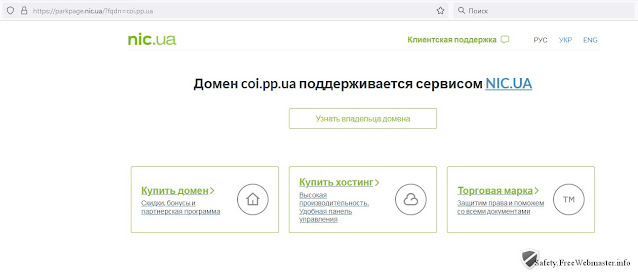
Как перенаправить сайт на Blogger на персональный домен? Для полноценного тестирования работы сайта с Cloudflare, можно перенаправить блог на платформе Blogger на мой домен. Такое перенаправление доступно только на субдомен, например www.coi.pp.ua. Для этого в админпанели Blogger добавляем персональный домен, а в записях DNS добавляем две записи CNAME. Поскольку, запись для имени www уже существует, система не позволила создать запись CNAME для этого имени, поэтому достаточно отредактировать запись типа А, заменив ее тип на CNAME, и добавив сервер Google вместо сервера регистратора. Вторая запись CNAME требуется для подтверждения прав на домен и после успешного перенаправления, ее можно удалить. Обращу внимание, пока не выключил редактированием DNS статус Proxy для крайней записи, права на домен подтвердить не удавалось. Так, в Cloudflare появились следующие записи:

Теперь сайт отображается на субдомене, по адресу https://www.coi.pp.ua. Интересно заметить, что сертификат SSL, мне никто не предоставлял, но тем не менее, сайт использует защищенный протокол https. Подробнее о защищенном соединении и других настройках домена в Cloudflare для повышения безопасности, оптимизации и производительности, в следующих статьях.
Комментариев нет:
Отправить комментарий